全球最大B站影库最新观看数据揭秘:你错过了哪些热门影视?
0
2025-08-03
快剪辑是一款用于制作和剪辑短视频的工具,它支持为视频添加特效、音乐、字幕等功能,同时还可以将视频旋转到你想要的角度。那么如何在快剪辑中实现视频旋转呢?下面就是具体的操作步骤,一起来看看吧!
1、首先,在软件主界面右上角可以找到旋转功能入口——“视频旋转”;
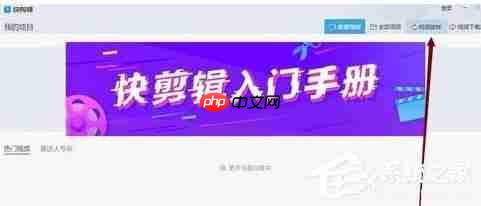
2、点击进入后,会一个简洁的操作窗口;
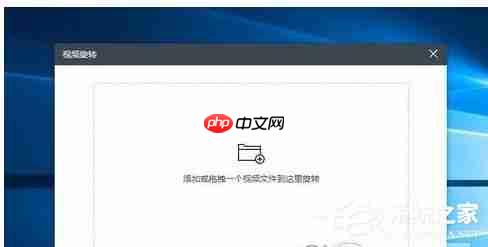
3、连接点击“添加文件”,导入你需要处理的视频;
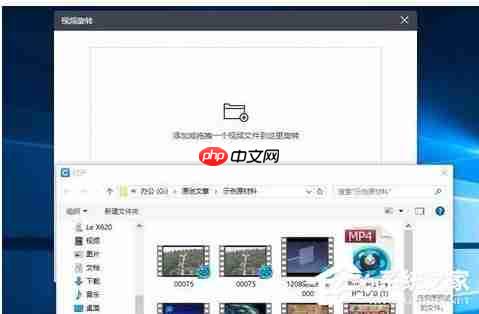
4、导入视频后,在视频下方会出现回复的旋转选项;
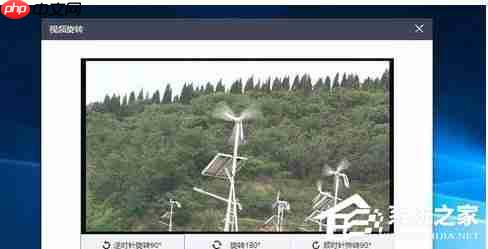
5、根据您的实际需求选择合适的旋转角度;
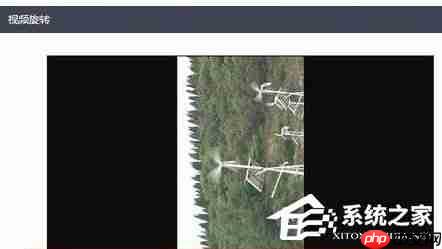
6、设置完成后,点击“保存”按钮开始渲染旋转后的视频;
7、等待渲染完成后,就可以进行后续其他操作了。
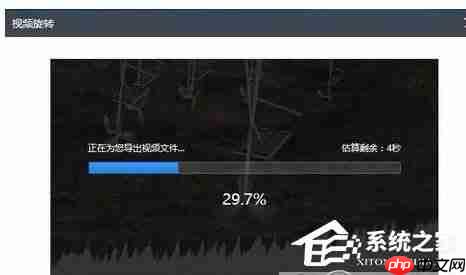
以上就是快剪辑如何旋转视频的方向旋转视频的操作步骤的详细内容,更多请关注乐哥常识网其他文章相关!
